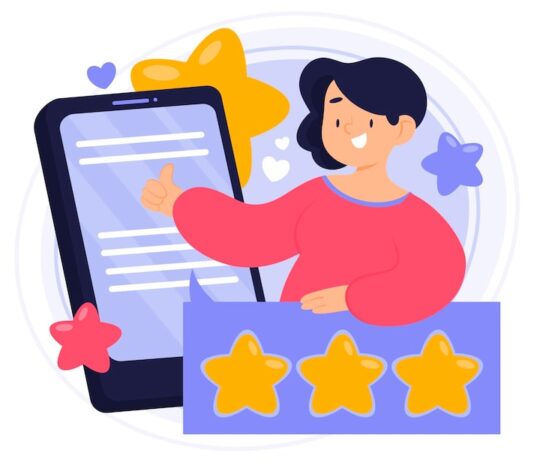Операционная система должна быть в первую очередь безопасной и гарантировать сохранность данных пользователя. Как в Windows 10 предотвратить загрузку ненадежных шрифтов, которые могут устанавливаться вместе с приложениями и в некоторых случаях приводят к сбоях в работе?
Откуда берутся шрифты
В части сторонних программ используются нестандартные шрифты, которые по умолчанию не включены в Windows. В этом случае приложение устанавливает шрифтовые гарнитуры самостоятельно. Пользователь не всегда внимательно изучает интерфейс программы и склонен забывать о потенциальной угрозе безопасности, если приложение эффективно справляется с основными функциями.
Однако любой сторонний файл, установленный в системе, может стать причиной возникновения проблем. Это касается и нестандартных шрифтов. Стоит заранее обезопасить операционную систему. В Windows 10 для этого разработана отдельная функция: запрет на загрузку программами непроверенных шрифтов. При этом под «недостоверным» ОС понимает любой файл шрифтов, который инсталлируется в директорию, отличную от системной Fonts, предназначенной для хранения гарнитур.
Защита системы
Клавишами Win + R вызовите окно выполнения программ и введите название gpedit.msc. После подтверждения откроется Редактор групповой политики.
Следует помнить, что это приложение доступно только в профессиональной и корпоративной версиях операционной системы. Тем, кто установил базовую версию Windows, изменение групповых политик недоступно, система не предоставляет возможности заблокировать инсталляцию сторонних шрифтовых гарнитур.
В окне редактора перейдите к Конфигурации компьютера, затем к Административным шаблонам. Здесь найдите раздел Система, а в ней — подраздел с заголовком «Параметры уменьшения рисков».
Справа в окне есть политика, озаглавленная «Блокирование недостоверных шрифтов». Благодаря ей доступна возможность развертывания параметра, который блокирует установку непроверенных шрифтов сторонними приложениями.
В базовой инсталляции системы политика еще не настроена, сделать это придется вручную.
Дважды щелкните по пункту политики, в настройках укажите «Включено» и выберите, как именно будет работать функционал.
По умолчанию включен вариант «Не блокировать шрифты». Фактически в таком режиме политика отключена. Система может полностью блокировать загрузку недостоверных шрифтов — за этот режим отвечает параметр «Блокировать недостоверные шрифты и события журнала». Доступен также режим «Аудита»: система позволяет загрузку и установку шрифтов, однако добавляет в лог (журнал событий) записи о каждой инсталляции. Этот режим позволит убедиться, что запрет на установку шрифтов не вызывает проблем с работой приложений и не затрудняет их использование.
После внесения дополнительных настроек кликните по кнопке «Применить», а затем закройте окно кликом по кнопке «ОК». После перезапуска операционной системы изменения вступят в силу.